Windows下安装不同,Ubuntu安装OpenCV库时,需要事先安装依赖,而且不同OpenCV库所需的依赖可能会有所不同,下面的依赖亲测 3.4.10 和 4.5.5版本的有效,但是4.6以上版本安装可能会报错。
参考链接:https://blog.csdn.net/m0_48609250/article/details/124225995
目录
一、下载和安装Opencv库
1、下载opencv库
opencv官方下载:download | opencv
opencv国内快速下载:download | opencv
opencv官方下载
如果是官方下载,选择自己需要的版本,然后点击source
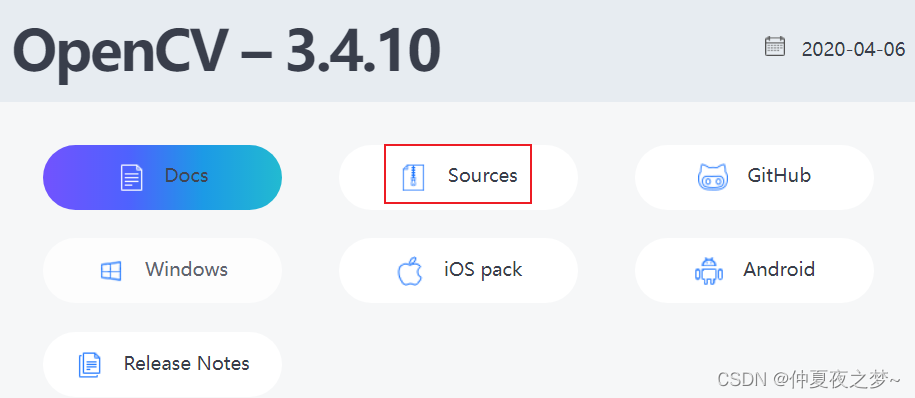
opencv国内快速下载
如果是国内快速下载,往下滑,选择自己需要的版本,点击进入
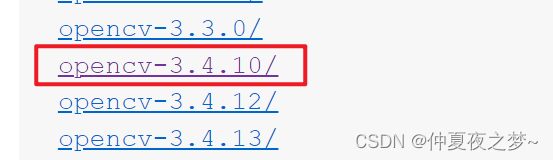
点进去以后,复制链接地址

在Ubuntu的命令行中输入
# wget 刚刚复制的链接地址
wget https://www.raoyunsoft.com/opencv/opencv-3.4.10/opencv-3.4.10.tar.gz2、配置依赖环境
如果不执行这一步,在生成配置文件的时候会报错。
sudo apt-get install build-essential libgtk2.0-dev libavcodec-dev libavformat-dev libjpeg.dev libtiff5.dev libswscale-dev3、安装opencv
(1) 解压目录
解压方才下载的opencv
tar -zxvf opencv-3.4.10.tar.gz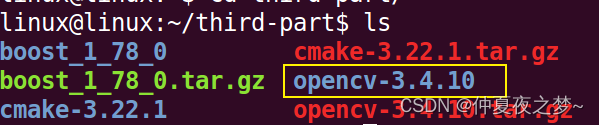
进入到解压目录,新建一个build目录,我们将在这个build目录中配置及安装opencv
cd opencv-3.4.10
mkdir build
cd build(2) cmake生成makefile配置文件
最简单的生成方式就是
cmake .. 除此之外,还可以携带附加选项(根据自己的需求而定)
# 安装到/user/local/opencv
cmake .. -D CMAKE_INSTALL_PREFIX=/usr/local/opencv \
-D CMAKE_BUILD_TYPE=DEBUG \
-D WITH_FFMPEG=ON
| 附加选项 | 解析 | 可选值 |
| CMAKE_INSTALL_PREFIX | 指定安装位置 | 无 |
| CMAKE_BUILD_TYPE | 选择编译方式 | RELEASE、DEBUG |
| OPENCV_GENERATE_PKGCONFIG | 是否生成PKGCONFIG需要的opencv.pc文件 | ON、OFF |
| BUILD_OPENCV_WORLD | 是否只是一个opencv_world动态链接库 | ON、OFF |
| WITH_Qt | 是否用Qt作为highgui模块的显示框架(需要先安装Qt) | ON、OFF |
| WITH_FFMPEG | 是否使用FFMPEG进行视频IO | ON、OFF |
(3) 编译生成目标执行文件
#选择一: 编译命令逐条执行(比较慢)
make
#选择二:多条编译命令并行
# 让make最多允许N个编译命令同时执行(N <= 2*处理器核数)
make -jN 我给虚拟机分配了2核,可以输入 make -j4 来加快编译速度。在编译过程中,若遇到如下问题,可以参考如下链接。
参考链接:ubuntu编译opencv出现‘inconsistent operand constraints in an ‘asm‘
(4) 开始安装
开始安装
sudo make installldconfig命令的作用是为新安装的动态链接库创建连接所需的缓存文件,需要手动执行
ldconfig(5) 查看版本信息
pkg-config --modversion opencv![]()
(6) 配置环境变量
配置环境变量的目的是方便后续在cmake工程中引入
- 如果只是当前用户使用,那就在家目录下的 .bashrc 或者 .bash_profile 中配置
- 如果是当前系统的所有用户都可以使用,那就在 /etc/profile 文件中配置
下面我就在 /etc/profile 中配置,在 /etc/profile 的最后一行加上如下内容
export OPENCV_DIR=/home/linux/third-part/opencv-3.4.10/build注意:环境变量名必须是OPENCV_DIR,路径是上面自己新建的build目录,目录下必须包含OpenCVConfig.cmake 文件
二、引入Opencv库
1、cmake工程引入
CMakeLists 文件的引入方式如下:
find_package(OpenCV REQUIRED)
include_directories(${OpenCV_INCLUDE_DIRS}) # 引入头文件目录
file(GLOB ALL_SRCS src/*.cpp)
add_executable(${PROJECT_NAME} ${ALL_SRCS })
target_link_libraries(${PROJECT_NAME} # 引入库文件
${OpenCV_LIBS}
)2、makefile文件引入
makefile 是按需引入,假如你在代码中使用了如下头文件
- #include <opencv2/core>
- #include <opencv2/highgui>
那么相对应的,就要引入 库文件 libopencv_core.so、libopencv_highgui.so,引入的时候,需要去掉前缀 lib 和 后缀 .so
INCS += -I/usr/local/include/ # 引入头文件路径
LIBS += -L/usr/local/lib # 引入库文件路径
LIBS += -lopencv_core -lopencv_highgui # 引入库文件
obj: $(DEPENDS)
$(CXX) -o $@ $^ $(LIBS) $(INCS)